블로그 운영에 꼭 필요한 구글 도구 6가지를 소개합니다.
초보자도 쉽게 시작할 수 있도록 사용법까지 정리했습니다.
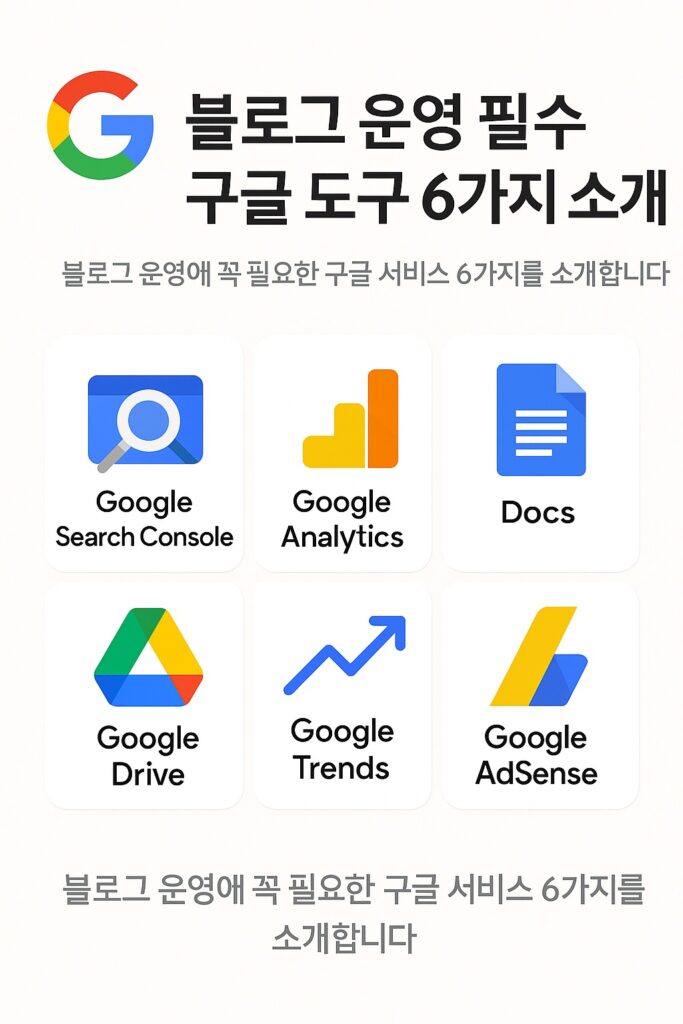
이 글에서 배우는 것
- 구글에 어떤 서비스가 있는지 정리
- 블로그 운영과 직접 연결되는 핵심 구글 도구 6가지
- 초보자 기준 사용법 요약과 실전 적용 방법
- 애드센스 수익화를 위한 사전 준비 지식
혹시 지금 블로그에 글은 쓰고 있는데, 왜 방문자가 없고, 수익도 안 나는지 답답하신가요?
저도 똑같았습니다. 애초에 뭘 몰라서 검색 색인 요청도 안 했고, 광고 승인조차 시도하지 않았죠.
이 글은 저처럼 아무것도 모른 채 블로그를 시작한 분들을 위해, 기초부터 순서대로 설명하려고 만든 정리입니다.
구글의 대표 서비스 총정리 – 어떤 도구가 어디에 쓰이는지 흐름으로 정리
구글에는 매우 다양한 서비스들이 있습니다.
초보자의 눈높이에 맞춰 기능별로 묶고, 각 도구의 핵심 역할을 한 줄 설명으로 함께 정리했습니다.
1. 검색 및 노출 관리 도구
- Google Search Console: 내 사이트가 구글 검색에 어떻게 노출되는지 확인하고 색인 요청할 수 있는 도구
- Google Trends: 사람들이 요즘 어떤 키워드를 검색하는지 실시간으로 확인할 수 있는 트렌드 분석 도구
2. 방문자 분석 및 광고 효율 도구
- Google Analytics: 블로그 방문자 수, 유입 경로, 체류 시간 등을 분석하는 통계 도구
- Google Ads: 키워드 광고를 설정해 검색결과나 유튜브 등에 유료로 노출할 수 있는 광고 플랫폼
- Google AdSense: 블로그에 광고를 붙이고 수익을 발생시키기 위한 구글의 대표 수익화 도구
3. 문서 작성 및 자료 정리 도구
- Google Docs: 워드처럼 글을 쓰는 문서 도구. 자동 저장되고 공유도 쉬움
- Google Sheets: 엑셀처럼 사용하는 표 작성 및 계산용 스프레드시트 도구
- Google Slides: 파워포인트처럼 프레젠테이션을 만들 수 있는 도구
- Google Forms: 설문지나 신청서를 만들어 응답을 수집하는 도구
4. 파일 저장 및 공유 도구
- Google Drive: 각종 파일을 저장하고 링크로 공유할 수 있는 클라우드 저장소
- Google Photos: 이미지나 동영상을 자동 백업하고 앨범별로 정리하는 사진 보관 도구
5. 일정 관리 및 할 일 도구
- Google Calendar: 일정을 등록하고 알림 설정까지 가능한 캘린더 도구
- Google Keep: 간단한 메모나 체크리스트를 빠르게 기록하는 메모장
- Google Tasks: 할 일 목록을 만들어서 하루 업무를 정리하는 도구
6. 커뮤니케이션 및 협업 도구
- Gmail: 세계에서 가장 널리 쓰이는 이메일 서비스
- Google Meet: 온라인 화상 회의를 위한 회의 도구
- Google Chat: 팀이나 개인 간 실시간 메시지를 주고받는 메신저
7. 개발 및 고급 기능 도구
- Google Cloud Platform (GCP):
서버, AI, 데이터베이스 등 고급 웹서비스를 구축할 수 있는 클라우드 플랫폼 - Firebase: 웹과 앱 개발을 위한 통합 백엔드 플랫폼
- Google Developers: 구글 API, 코드 샘플, 기술 문서 등을 모아놓은 개발자 전용 포털
8. 기타 유용한 콘텐츠·생활 도구
- Google Maps: 지도, 길찾기, 위치 정보 확인 및 공유
- YouTube: 전 세계에서 가장 많이 이용되는 동영상 플랫폼
- Google Translate: 다양한 언어를 자동 번역해주는 번역기
블로그 운영에 꼭 필요한 구글 도구 6가지
1. Google Search Console
기능 설명
내 블로그가 구글 검색에 잘 노출되도록 도와주는 도구입니다.
색인 요청, 검색어 유입 확인, 오류 알림, 모바일 문제 등을 관리할 수 있습니다.
사용법 요약
- Search Console 접속
- 블로그 주소 등록
- HTML 인증 코드 복사 → 워드프레스 SEO 플러그인에 붙여넣기
- 색인 요청 진행
활용 팁
새 글을 쓴 후 ‘색인 요청’을 반드시 하세요.
‘성과 > 검색어’ 메뉴에서 사람들이 어떤 키워드로 내 블로그를 찾는지 확인 가능
클릭률(CTR)이 낮은 글의 제목을 리마케팅할 수 있음
2. Google Analytics
기능 설명
블로그 방문자 수, 유입 경로, 체류 시간, 페이지별 조회수를 확인할 수 있는 분석 도구입니다.
사용법 요약
- Google Analytics 접속
- 계정 생성 → 사이트 정보 입력
- 추적 ID 복사 후 워드프레스에 삽입
- 실시간/일별/기간별 통계 확인
활용 팁
어떤 글이 인기 있는지 확인하고 그 주제로 시리즈 작성
체류 시간이 짧은 글은 서론 개선 또는 본문 이미지 추가 고려
애드센스와 연동하면 광고 수익 분석까지 가능
3. Google Docs
기능 설명
워드프로세서처럼 블로그 글을 작성할 수 있는 도구입니다.
자동 저장, 클라우드 연동, 공동 편집이 장점입니다.
사용법 요약
- Google Docs 접속
- ‘새 문서 만들기’ 클릭
- 블로그 초안 작성 → 완성되면 복사해 워드프레스에 붙여넣기
활용 팁
출퇴근 중 스마트폰으로 글감을 메모하고 퇴근 후 이어 쓰기
맞춤법 검사나 단어 치환도 빠르게 가능
공동작업자가 있는 경우 댓글 기능으로 피드백 주고받기
4. Google Drive
기능 설명
이미지, 문서, 동영상 등 블로그 자료를 저장하고 공유할 수 있는 클라우드 스토리지입니다.
사용법 요약
- Google Drive 접속
- ‘+ 새로 만들기’ → 파일 또는 폴더 업로드
- 파일 우클릭 → ‘공유’ → 링크 복사
- 워드프레스 글에 링크 또는 이미지로 삽입
활용 팁
썸네일 원본 보관소로 활용
PDF 가이드, 양식 등을 배포할 때 공유 링크 삽입
촬영 사진, 포스터, 브로셔 등을 안전하게 관리 가능
5. Google Trends
기능 설명
현재 어떤 검색어가 인기 있는지, 시간별/지역별로 얼마나 검색되었는지를 보여주는 도구입니다.
사용법 요약
- Google Trends 접속
- 키워드 검색 → 추이 그래프 확인
- 연관 키워드 및 상승 키워드 참고
- 글 제목이나 주제 선정에 반영
활용 팁
계절별 키워드를 블로그 주제에 활용해보기
“인기 급상승 검색어”로 단기 트래픽 노리기
연관 키워드 조합으로 제목과 소제목 강화
6. Google AdSense
기능 설명
승인된 블로그에 광고를 자동 삽입하고, 클릭 또는 노출 시 수익이 발생하는 도구입니다.
사용법 요약
- AdSense 가입
- 사이트 등록 및 인증 코드 삽입
- 승인 대기 (보통 3일~2주)
- 승인되면 광고 블록 생성 후 워드프레스에 삽입
활용 팁
광고는 글 상단, 중간, 하단에 자연스럽게 배치
모바일 레이아웃을 기준으로 테스트해보기
승인 전에는 콘텐츠 수, 카테고리 구성, 저작권 위반 여부 점검 필수
지금까지 설명한 도구 중 몇 개나 써보셨나요?
☐ Search Console
☐ Analytics
☐ Docs
☐ Drive
☐ Trends
☐ AdSense
하나라도 처음 들어봤다면, 지금이 시작할 기회입니다.]
구글의 서비스는 단순한 검색 도구가 아닙니다.
블로그 글쓰기 → 검색 노출 → 방문자 분석 → 광고 수익이라는 흐름 속에서 구글은 모든 단계에 관여합니다.
이 글이 초보자에게 시작점이 되었기를 바랍니다.
다음 글에서는 “애드센스 승인 통과를 위한 실전 체크리스트”를 공유할 예정입니다.
블로그에 다시 오시려면 아래 방법 중 하나를 추천드려요.
- 이 페이지를 브라우저 즐겨찾기(북마크) 해두기
- 블로그 메인페이지 주소 기억해두기:
karismamoon-life.com
